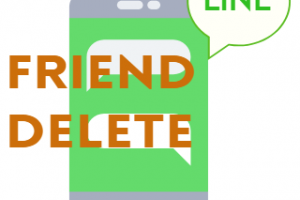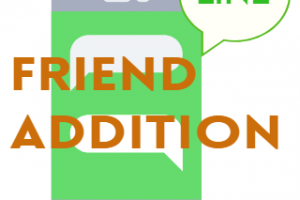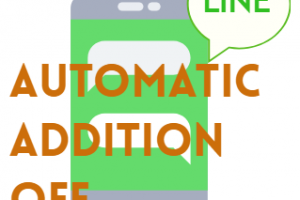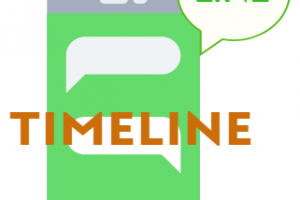目次
LINEの通知がない?
LINE送ったよと言われて、あれ気が付かなかった?と思うことはありませんか。
私はあります!LINE送ったけどどうしたと言われて、初めてLINEを開いて気がつきました。
LINEの通知がないなあと思った場合、自分の設定を見直してみましょう。
LINEの通知を設定する箇所は色々あるので、順に見てみましょう。
LINEの通知を確認する箇所
- 確認デバイス、Android(バージョン4.22)とiPad Air
※アンドロイドのLINE受信で確認してみました。
通知を確認する
LINEで受信した時の4つの通知設定
アンドロイドで通知を設定する箇所を調べると4つの代表的な箇所で通知設定が出来そうです。
- LINEアプリのトークの∨マークからの個別通知設定
- LINEの基本設定の通知で設定
- スマホをマナーモードの有無
- アンドロイド>設定>アプリの通知の表示設定
LINEで個別の友だちを通知設定
アンドロイドでの個別通知の設定は、通知をオフしたい友だちのトークのV部分をタップします。

タップすると設定画面が表示されます。
例えばここでは、きのこの通知の設定です。ややこしいですが、画面を開いて
通知をオフとなっていると、現在通知がオンになっています。

この画面の状態で確認してみます。LINEアプリを閉じた状態で待ちます。
きのこからLINEのメッセージを送ります。

きのこからの通知がポップアップで表示されます。通知設定により通知音も鳴ります♪
きのこからの通知が表示されたくない場合は、先ほどの通知オフの設定をタップして、通知を本当にオフにします。

分かりにくいかもしれませんが、通知オフをタップして、通知オンと表示されている状態が通知オフの状態です。
きのこからLINEを送ってもポップアップ通知表示もないし、音も鳴りません。♪
他のLINE友だちからLINEを送ると、ポップアップ通知表示もされて音も鳴ります。♪
特定の友だち、お店やそれほどすぐ見なくていい友だちは、通知オフにしておいてもいいのではないでしょうか。
LINEアプリ内の設定で通知設定
LINEアプリの設定で通知のオンとオフする仕方です。
ここで設定すると全ての友だちに影響するので、通知をオフの場合は慎重にして下さい。
LINEの歯車マークをタップして、設定からスワイプして通知を探して、通知をタップして下さい。

通知をタップすると、通知のチェックがあります。
ここをチェックするかしないかです。

通知にチェックがあるとLINEが届いた時にポップアップ表示がされます。

チェックがなく通知がオフだと、LINEが届いても画面には何も表示されません。

LINEアプリの中に入ると、新着のメッセージが届いているのがわかります。

LINEの通知のポップアップ表示の設定も変更できます。 
ポップアップの表示の違い これはシングルのポップアップ表示設定です。 
シングルの設定は、受信した時にすぐ表示して、しばらくしたら消えてしまいます。 これはフルのポップアップ表示設定です。 
フルの方は閉じるか表示をタップするまで、ポップアップ表示されています。 歯車マークをタップすると、設定をすぐ変更する画面に行きます。 通知のポップアップ設定も、自分の用途に合わせて設定してください。 |
マナーモードでの通知
今度はマナーモードにした場合です。マナーモード中にLINEからメッセージが届くと、通知音はなりません。
画面表示はこうなりました。新着メッセージ表示はされますが、誰からのLINEかは名まえが表示されませんでした。

アンドロイドの通知領域も見てみましょう。

LINEの新着メッセージが届いた表示がされます。ここでも友だち名は表示されませんでした。
アプリの通知の表示設定
スマホの設定のアプリの通知の通知を表示をオフする方法です。
ここから消すと、スマホ上部からのプルダウンで見える通知領域での通知が表示されないだけで、その他の表示はされます。
確認してみましょう。
設定からアプリをタップしてアプリ画面を開きましょう。

アプリを開いたら、スマホ内のアプリからLINEをスワイプして探しましょう。
LINEを見つけたら、LINEをタップします。

ラインをタップして開いた画面の通知を表示というところを見てください。
通常はチェックが入ってオンになっています。

このチェックを外して下さい。

チェックを外すと、警告画面が表示されます。OKをタップして下さい。
これできのこからLINEのメッセージを送ってみます。
ポップアップがフルで表示されました。でも、画面の上の通知エリアに表示されません。

上の領域から下へスワイプして通知領域を見ても、LINEの通知はありません。
※通知があった場合はこのように表示されます⇓

この設定でアンドロイドの通知領域だけは表示されず、その他の画面ポップアップ表示や通知音は鳴るため、ここで設定をオフしてもあまり意味のないように感じます。
この通知領域にはどんどんアプリの通知が溜まっていくので、消去するのがめんどくさくなるかもしれません。ここをオフしておけば、消去しなくて元々消えているから手間が省けます。
オフにしても、LINE設定でポップアップや音が鳴るんですから、気が付くと思います。
※最新バージョンのアンドロイドは設定箇所が違うかもしれません。
まとめ
LINEの通知設定で、メッセージを受信した時、個別の友だちで通知の有無を変えたいなら個別で通知の設定をする。
全部の友だちを一緒に設定するなら、LINEのアプリ内の設定で、通知の設定をする。
アンドロイドの通知領域にLINE通知を溜めたくないなら、アンドロイドの設定>アプリからLINEの通知をチェックを外す。
この中の通知で自分が気がつく設定はどれでしょうか。役立ちそうなのはどれでしたか?
LINEの通知は自分が気がつく程度に設定を変えてみて下さい(=゚ω゚)ノ
➡LINE受信をすぐ気づきたい場合は、通知をオン(iOS版)(仮題)
➡LINEの他の情報も一緒に見てください(=゚ω゚)ノ LINE情報一覧